Si bien Apple tenía mucho de lo que presumir y hablar con respecto a las nuevas funciones que vienen con iOS 16, hay aún más funciones nuevas que no se cubrieron. Algunos de estos incluyen mejoras para controlar sus auriculares Bluetooth como AirPods, pero otros son solo cambios en la calidad de vida. Y uno de los descubrimientos más emocionantes, al menos para nosotros, es el hecho de que finalmente puedes disfrutar de la retroalimentación háptica al escribir.
Lectura relacionada
- Pantalla de bloqueo de iPhone: cómo personalizar iOS 16
- Cómo descargar iOS 16
- Todo lo que necesitas saber sobre iOS 16
- Los 5 anuncios más importantes de la WWDC 2022
- Novedades en iPadOS 16
Contenido
- ¿Qué es la retroalimentación háptica?
- Cómo habilitar la retroalimentación háptica en iOS 16
- Otras características nuevas en iOS 16
¿Qué es la retroalimentación háptica?
Siempre que reciba una notificación, deslice hacia arriba y mantenga presionado para abrir el menú multitarea o realizar otras tareas, es posible que sienta un "golpe" en su iPhone. Esto funciona con Taptic Engine de Apple, que está integrado en su iPhone y se considera en gran medida como la experiencia en un dispositivo móvil.
Sin embargo, durante años, los usuarios de iPhone e iOS han estado pidiendo a gritos la capacidad de habilitar la retroalimentación háptica al usar el teclado nativo. Hasta iOS 16, la única forma de obtener algún tipo de retroalimentación al escribir era descargar una aplicación de terceros como Gboard de Google. Si bien Gboard no tiene nada inherentemente malo, no es una solución nativa, ya que terminará volviendo al teclado nativo cada vez que necesite ingresar una contraseña.
Cómo habilitar la retroalimentación háptica en iOS 16
Afortunadamente, todo eso ahora está cambiando por cortesía de iOS 16, ya que finalmente puede habilitar la retroalimentación háptica al escribir. Lo que es aún más sorprendente de esto es que la función no está oculta en la configuración de Accesibilidad como esperábamos al principio. Si desea habilitar la retroalimentación háptica en iOS 16, así es como puede hacerlo:
- Abre el Ajustes aplicación en tu iPhone.
- Desplácese hacia abajo y toque Sonidos y hápticos.
- Desplácese hacia abajo y toque Comentarios del teclado.
- Toca el interruptor junto a háptico.
- Sal de la aplicación Configuración.
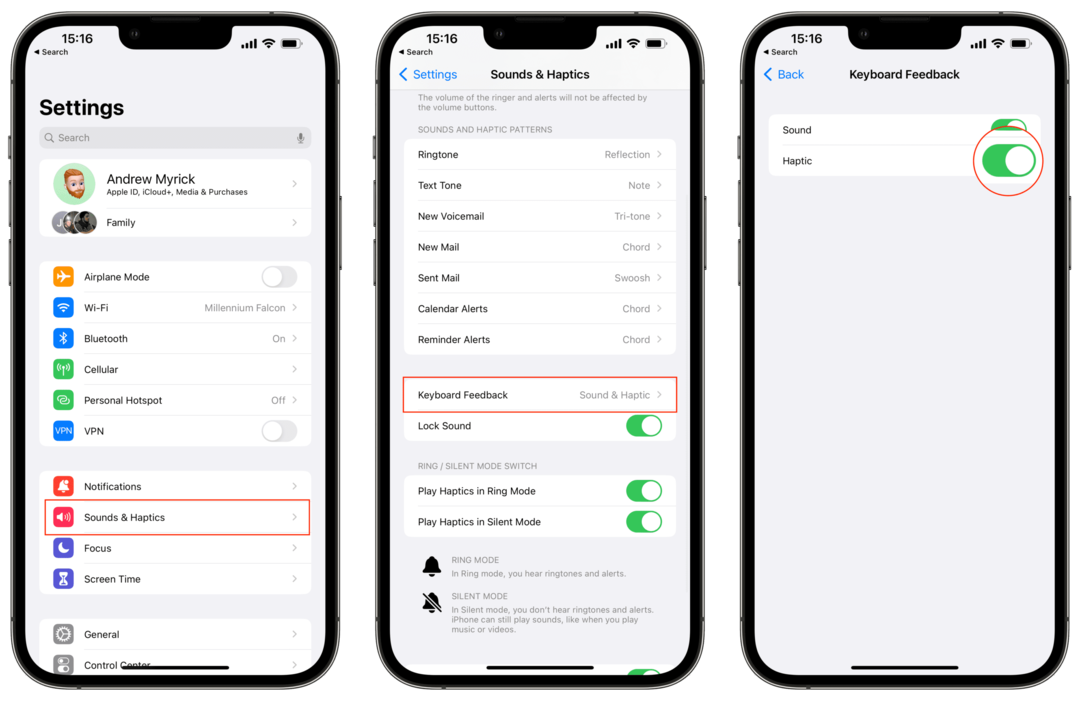
Una vez que la función está habilitada, puede abrir otra aplicación o colocar el cursor en un campo de texto y comenzar a escribir. Con cada toque en la pantalla, su iPhone vibrará levemente, lo que confirmará que la tecla fue realmente presionada.
Puede que no parezca mucho, pero a lo largo de los años hemos visto ajustes de jailbreak que permiten esto. Apple incluso incursionó en esta función en iteraciones anteriores de iOS durante el proceso beta, solo para cambiar de opinión y eliminar la respuesta háptica del teclado antes del lanzamiento.
Otras características nuevas en iOS 16
Todavía estamos investigando los entresijos de iOS 16 para encontrar funciones como esta que no llegaron a Keynote. Pero hay muchas cosas divertidas y emocionantes que están en camino cuando iOS 16 llegue para todos a finales de este año.
Estos incluyen cosas como la experiencia de pantalla de bloqueo completamente reinventada. Por primera vez, puede crear y personalizar varias pantallas de bloqueo, completas con widgets que aparecen encima o debajo del reloj principal. Incluso el Reloj en sí se puede personalizar con diferentes colores y un efecto de "Retrato" que coloca parte del reloj detrás del sujeto de una foto.
¡Háganos saber si hay algo que haya encontrado que aún no hayamos cubierto!
Andrew es un escritor independiente que vive en la costa este de los EE. UU.
Ha escrito para una variedad de sitios a lo largo de los años, incluidos iMore, Android Central, Phandroid y algunos otros. Ahora, pasa sus días trabajando para una compañía de HVAC, mientras trabaja como escritor independiente por la noche.